iOS 应用上架指南:资料填写及提交审核
摘要
本文提供了iOS新站上架资料填写及提交审核的详细指南,包括创建应用、资料填写-综合、资料填写-IOS App和提交审核等步骤。通过本指南,您将了解到如何填写正确的资料,并顺利通过苹果公司的审核。
引言
在开发iOS应用后,将其上架到App Store是一个重要的步骤。然而,许多开发者可能对如何填写正确的上架资料和提交审核程序感到困惑。本文将为您提供一份详细的指南,帮助您顺利完成这一过程。
一、创建应用
登录https://appstoreconnect.apple.com/
选择“我的App”

如果还没有创建APP,点击“+”,选择新建APP
若已创建,点击进入APP,进行资料填写,跳转到二、资料填写-综合
?
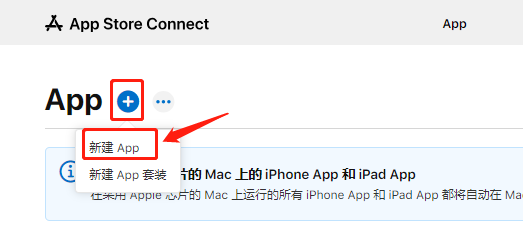
新建APP
平台:选择IOS
名称:填写应用名称
主要语言:选择Simplified Chinese,注意:只选Simplified??
套装ID:选择与应用bundle id相对应的套装ID
SKU:站点拼音
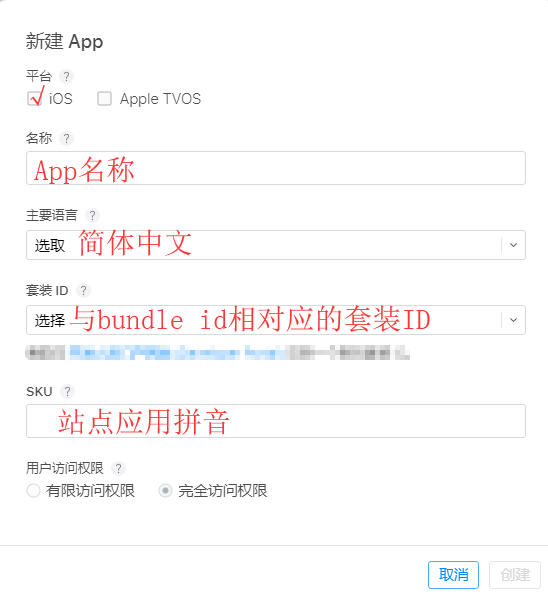
然后点击“创建”即可
APP应用创建好了,即可直接点击进入
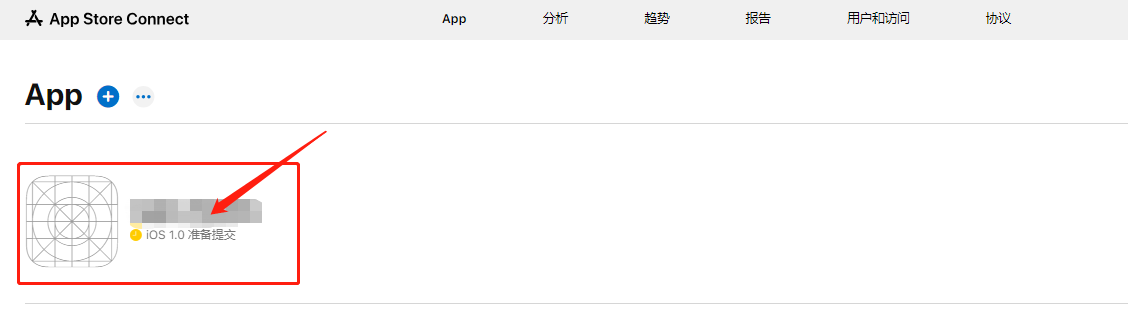
二、资料填写-综合
点击进入APP
1、App信息
????App信息中主要可以修改app名称、app类别及app的bundle id。
????注意:对比app的bundle id是否是接入时填写的bundle id,一旦通过审核,bundle id将永远不能修改
??
???iOS 11 后新增了副标题栏,开发者可以在副标题栏中填写对app的相关描述和组织一些相关关键词。
? ?注意,副标题栏仅 iOS 11 及以后的设备可见,是否使用副标题由站点自行选择,
? ?副标题会显示在 iOS 11 或更高版本的 App Store 以及 macOS Mojave 或更高版本的 Mac App Store 中的 App 名称下方
?
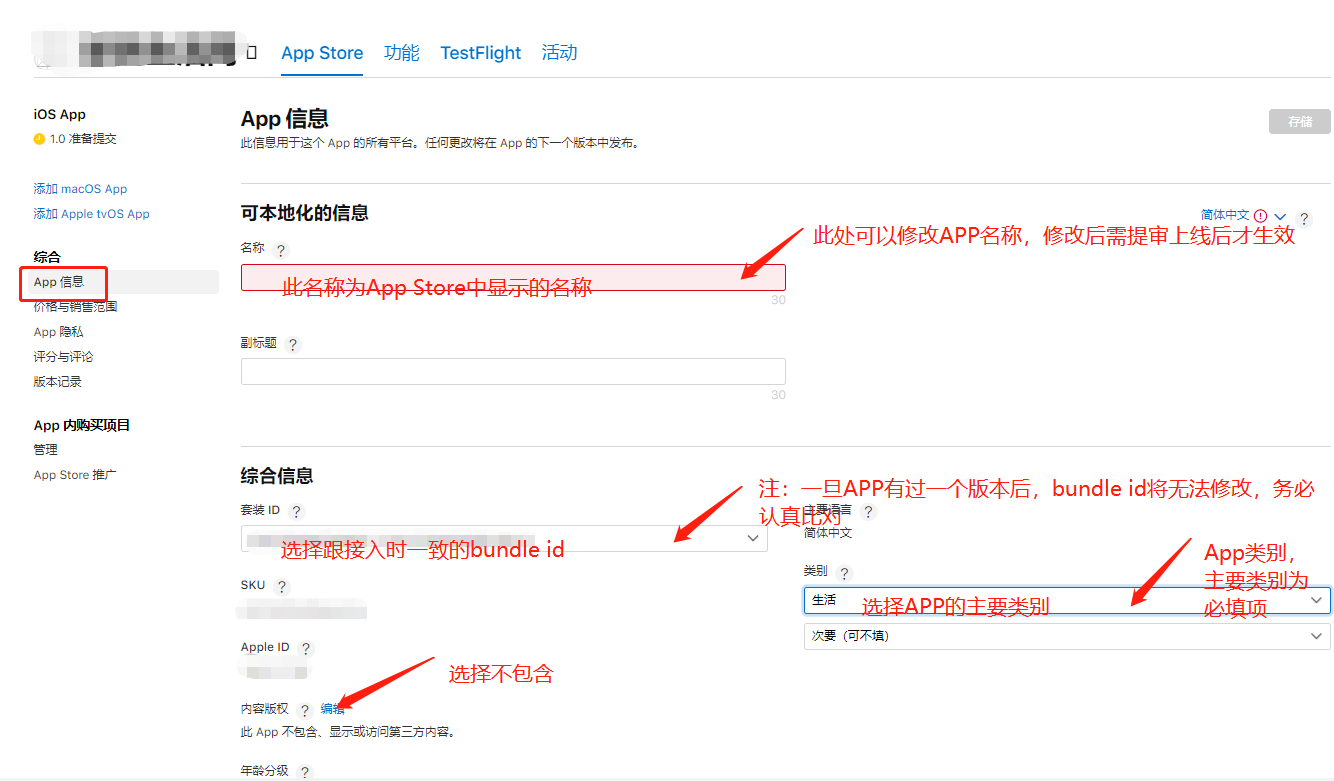
年龄分级,选择17+,请参照截图示例选择
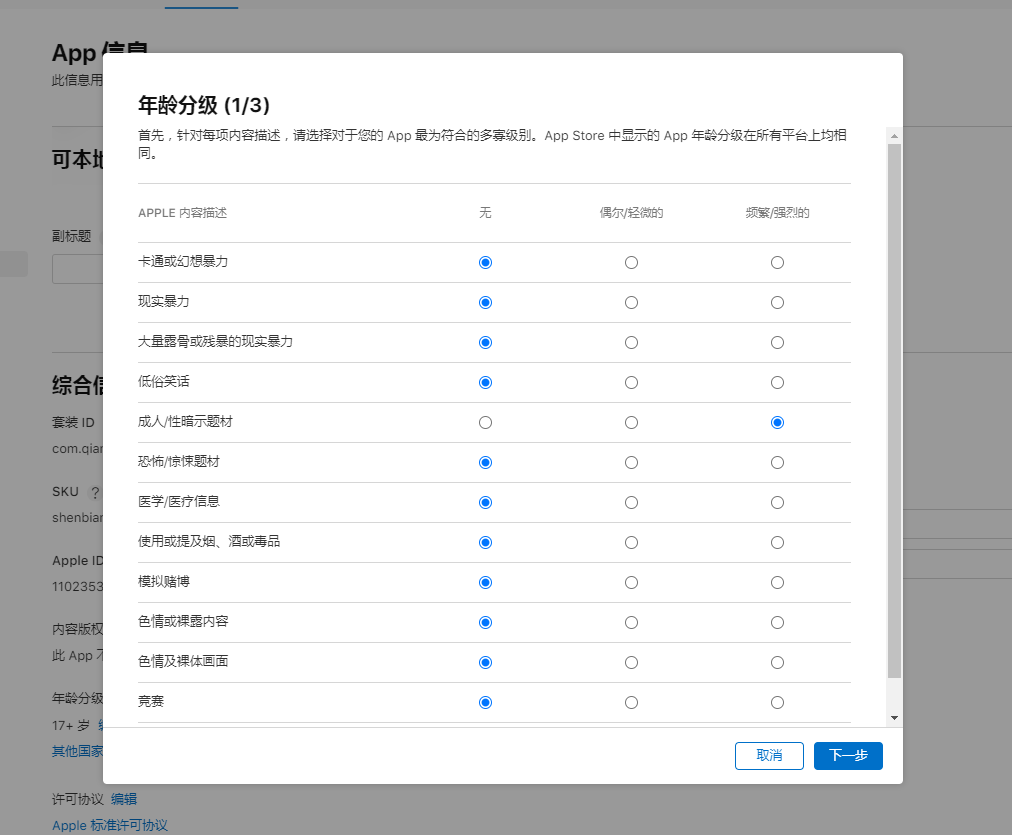
??
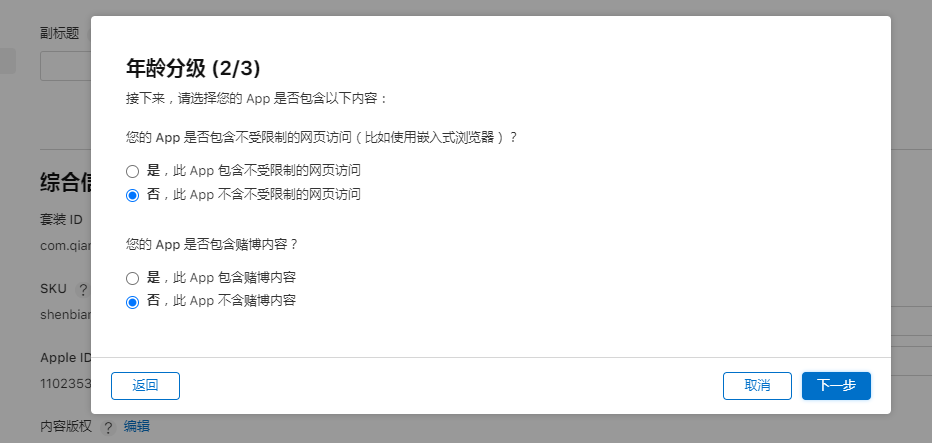
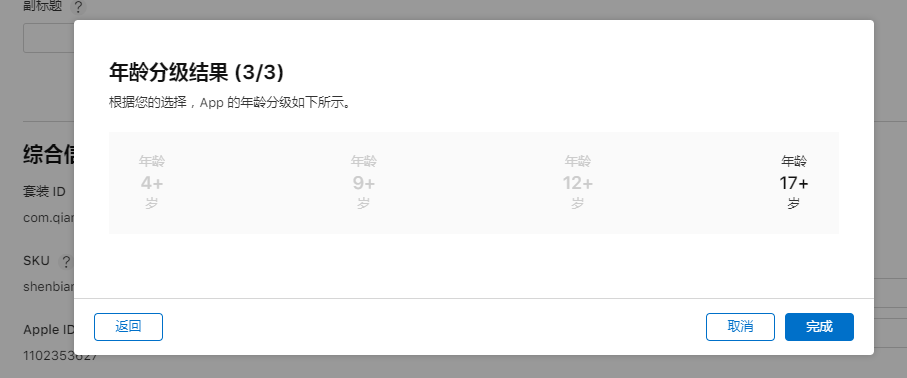
2、价格与销售范围
????价格与销售范围主要可以修改app销售价格及销售地区。价格选择免费就好,销售地区默认在所有地区供应即可。
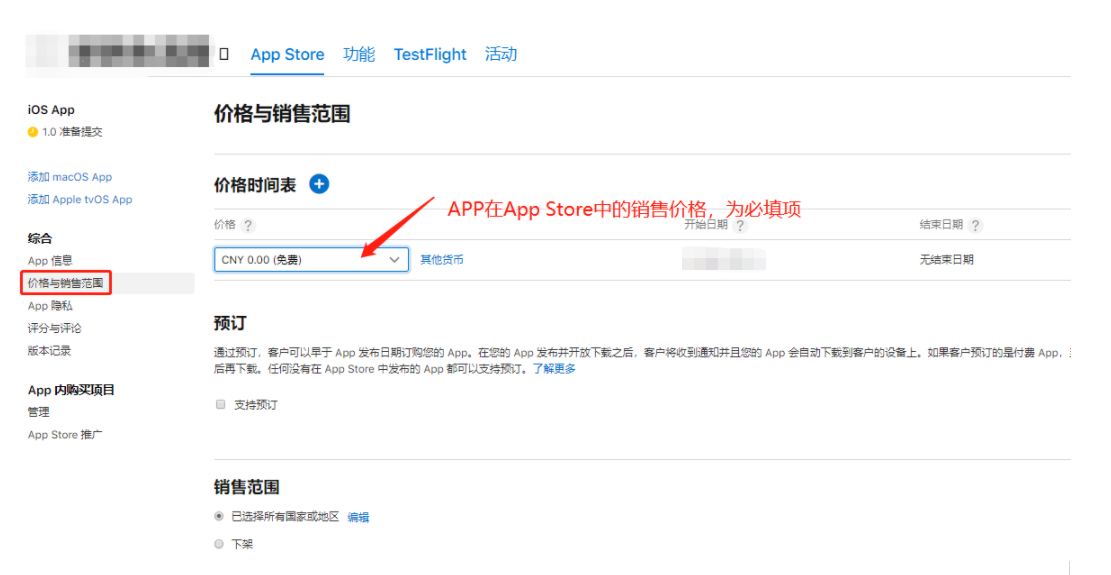
3、app隐私
?
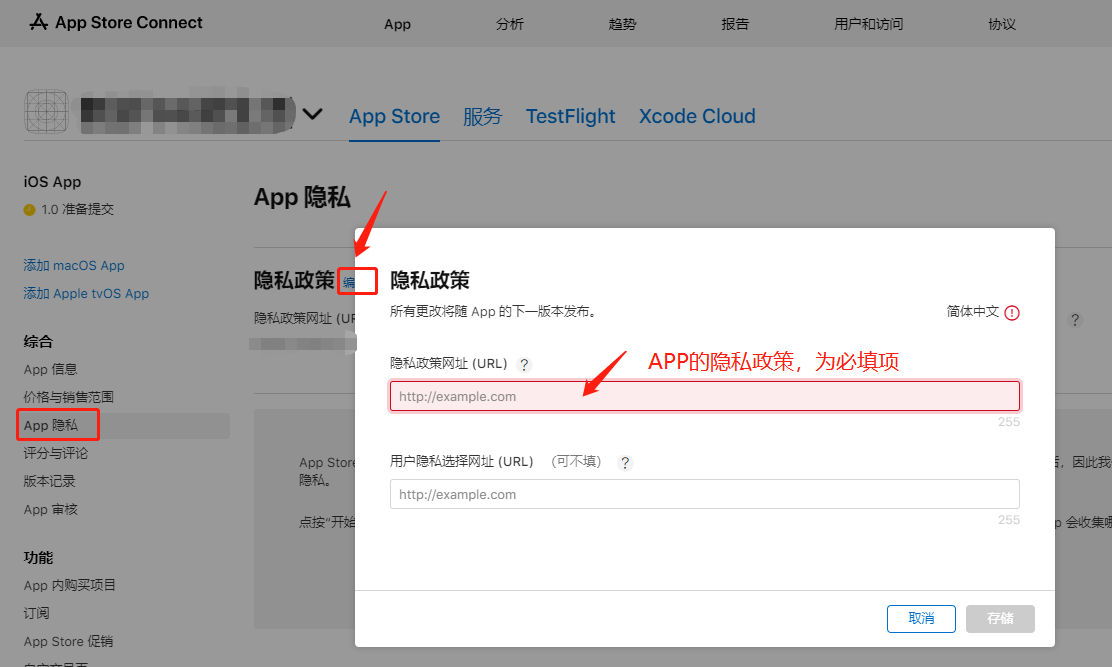
隐私政策查询位置:APP管理后台-跳转链接(右上角)-wap地址-隐私政策,如果找不到可咨询对接小编告知
?
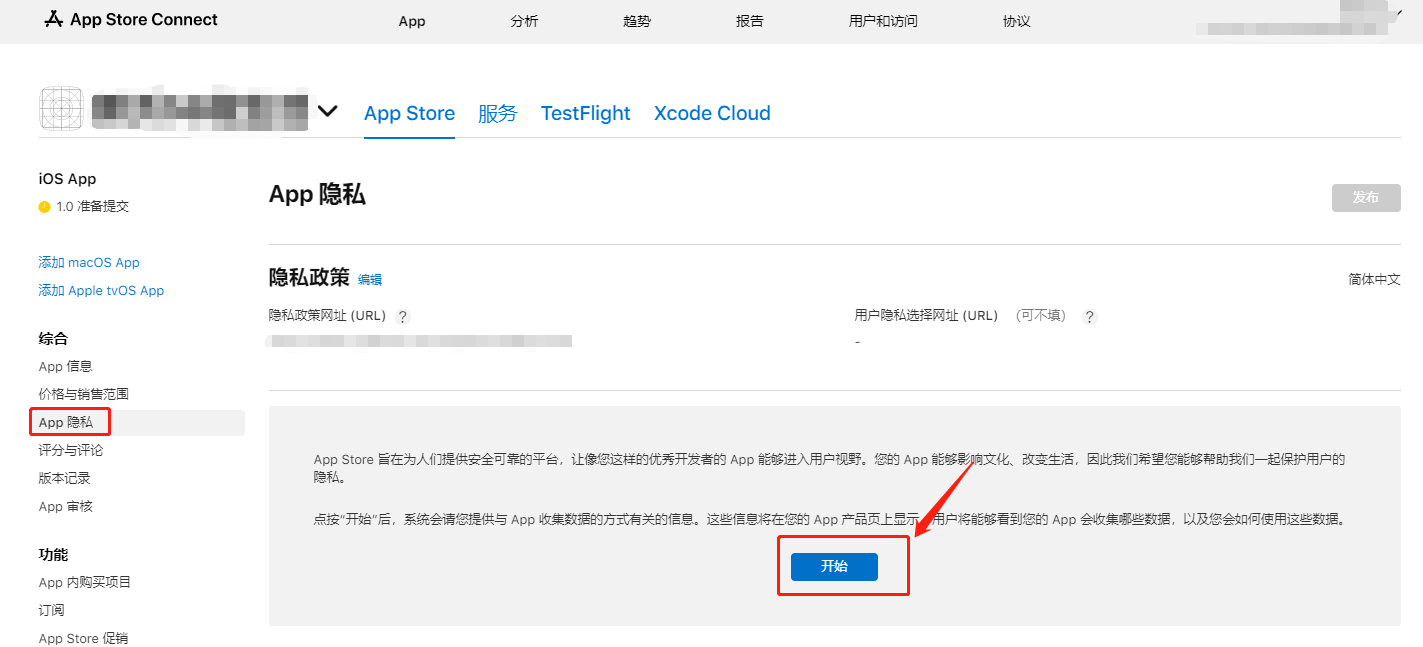
数据类型设置,请参照指南:?appuploder
?打开appuploader工具,第二步:打开appuploader工具
输入你上架苹果商店的开发者账号密码。选择你需要上架的安装包,点击以后选择交付。(必须要先在iTunes?connect上面创建app)

第五步:交付应用程序,在iTunes Connect中查看应用程序
最后上传成功了,会在软件上面显示交付完成,如果安装包有什么问题,appuploder上面会说明安装包的问题具体所在,只要按照被拒内容修改重新上传即可,上传成功以后就会在iTunes?connect显示。
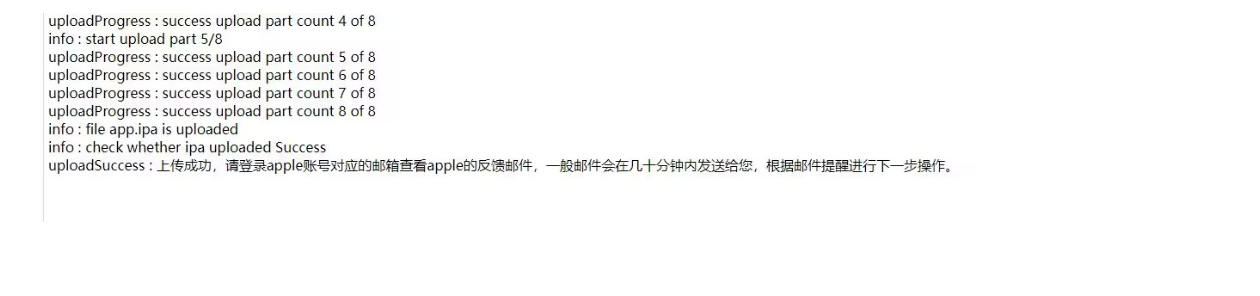
总结
以上就是上传ipa安装包到苹果应用商店的步骤。通过使用appuploader工具,开发者可以方便快速地将应用程序上传至App Store,并进行审核和上架。请确保按照苹果的规定和指南进行操作,以确保应用程序能够成功上架。
本文来自互联网用户投稿,该文观点仅代表作者本人,不代表本站立场。本站仅提供信息存储空间服务,不拥有所有权,不承担相关法律责任。 如若内容造成侵权/违法违规/事实不符,请联系我的编程经验分享网邮箱:chenni525@qq.com进行投诉反馈,一经查实,立即删除!
- Python教程
- 深入理解 MySQL 中的 HAVING 关键字和聚合函数
- Qt之QChar编码(1)
- MyBatis入门基础篇
- 用Python脚本实现FFmpeg批量转换
- 免费分享一套Springboot+Vue前后端分离的停车场管理系统,挺漂亮的
- 【经典LeetCode算法题目专栏分类】【第3期】回溯问题系列:单词搜索、N皇后问题、判断有效数独、解数独
- Python开发环境搭建
- 个人版 AI 辅助系统的尝试
- 1112. 迷宫(DFS之连通性模型)
- 电脑U口管理:保护数据安全与设备接入的策略
- 计算机网络——网络模型的组织、看法以及标准化流程
- Head First Design Patterns - 装饰者模式
- RK3399平台开发系列讲解(网络篇)什么是Linux路由
- zynqmp Linux + 裸机 (A53-0 Linux,A53-1 2 3 裸机大数据量实时处理,R5-0 协议处理,R5-1 屏幕显示逻辑等)填坑笔记